XP系统如何调整鼠标灵敏度?WinXP调节鼠标灵敏度的方法
最近有些WinXp系统用户反映自己在用电脑玩游戏时,因为鼠标的反应速度、灵敏度不够快,导致自己老是输掉游戏。那么,我们在Xp系统该如何调节鼠标灵敏度?接下来,小编就向大家分享WinXP系统下调节鼠标灵敏度的方法。
具体方法如下:
1、打开我的电脑;
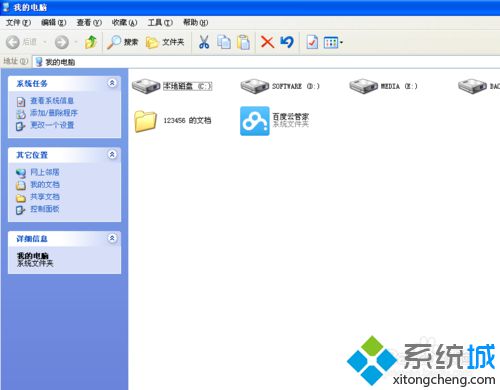
2、在左边打开控制面板;
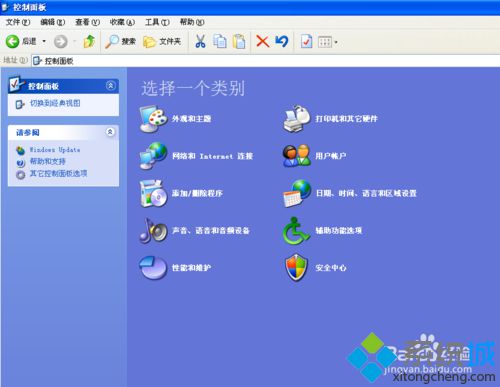
3、点击打印机和其他设备;

4、点击鼠标,会出现这个界面;
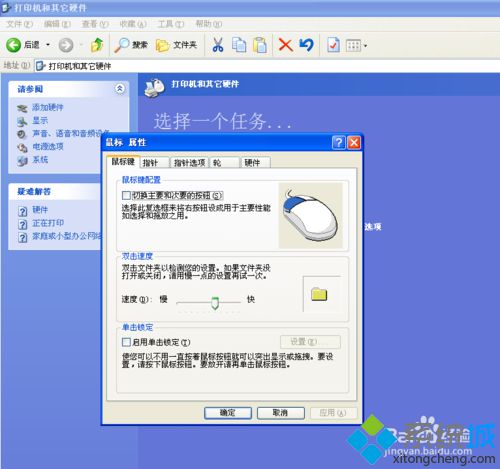
5、点击上方的指针选项;
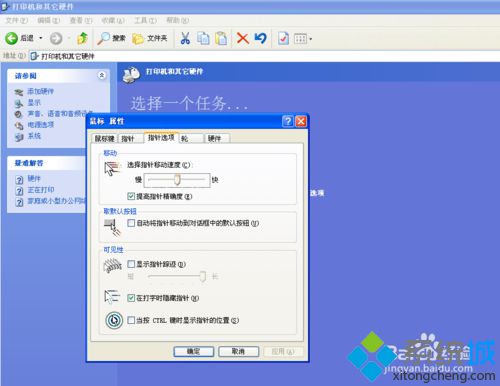
6、现在就可以调节鼠标灵敏度了。
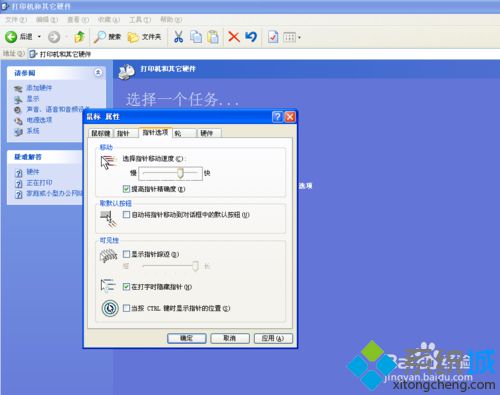
通过上面几个步骤的操作,我们就能在Xp系统下调节自己的鼠标灵敏度了。有需要的用户,不妨按照小编的方法操作看看!
相关推荐:
WinXP系统下如何快速还原默认鼠标指针
相关教程:鼠标老漂无线鼠标反应不灵敏了无线键盘不灵敏怎么办鼠标灵活度在哪调虚拟鼠标 winxp我告诉你msdn版权声明:以上内容作者已申请原创保护,未经允许不得转载,侵权必究!授权事宜、对本内容有异议或投诉,敬请联系网站管理员,我们将尽快回复您,谢谢合作!











